Comment renommer ou modifier le nom du profil réseau actif dans Windows 11/10
Si vous utilisez un ordinateur portable pour vos besoins quotidiens et que vous voyagez avec votre ordinateur portable et que vous vous connectez quotidiennement à différents réseaux(Networks) , cela peut devenir déroutant pour vous dans le centre Réseaux(Networks) et partage(Sharing) pendant que vous diagnostiquez un problème avec vos périphériques réseau. La mise en réseau est l'une des parties les plus difficiles, d'autant plus que vous avez affaire à un certain nombre d'appareils et de connexions qui peuvent avoir les mêmes SSID. La plupart du temps, Windows nomme simplement les connexions en tant que réseau local 1(Local Area Network 1) , ou simplement réseau 1(Network 1) , réseau 5(Network 5) , réseau 6(Network 6) , ce qui peut être difficile à déterminer lequel appartient à votre bureau(Office) , lequel est à vousLa maison(Home) , la maison de votre ami, etc.
Aujourd'hui, nous allons vous montrer comment modifier ou renommer les noms de profil réseau dans Windows 10/8/7 ; il existe deux méthodes pour faire la même chose. Le premier se fait via l' Éditeur du Registre et le second via l' (Registry Editor)Éditeur de politique de sécurité(Security Policy Editor) locale .
Tout d'abord, vous devrez connaître le nom du réseau !
- Ouvrez les paramètres de Windows 11
- Réseau ouvert et Internet
- Ouvrez la connexion Ethernet ou Wi-Fi dont vous souhaitez modifier le nom
- Vous verrez son nom affiché en haut
Notez-le.
Renommer ou modifier le nom du profil réseau actif(Change Active Network Profile)
Via l'éditeur de registre
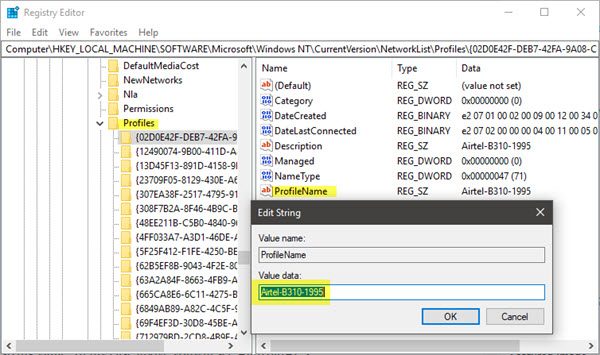
Exécutez regedit pour lancer l'éditeur de registre.
Rendez-vous à l'emplacement suivant dans l' Éditeur du Registre :(Registry)
HKEY_LOCAL_MACHINE\SOFTWARE\Microsoft\Windows NT\CurrentVersion\NetworkList\Profiles
Si vous voyez plusieurs GUID(GUIDs) différents , vous devrez cliquer sur chacun d'eux et sélectionner la valeur de chaîne ProfileName . Dans mon cas ci-dessus, vous verrez AndroidAP 2 .
Pour remplacer le nom du profil(Profile) par celui que vous souhaitez, double-cliquez sur la valeur de chaîne ProfileName et remplacez sa valeur par celle de votre choix.
Une fois que vous avez suivi toutes les étapes ci-dessus, le nom du réseau(Network) sera remplacé par celui dont vous avez besoin.
Via la politique de sécurité locale
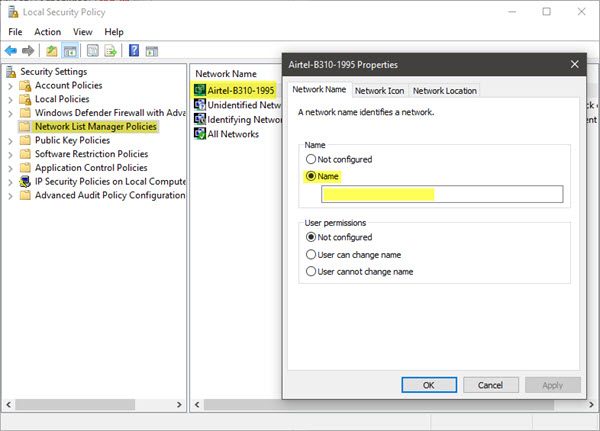
Si votre version de Windows est livrée avec le groupe local(Local Group) ou l'éditeur de politique de sécurité(Security Policy Editor) , vous pouvez exécuter secpol.msc pour lancer l' éditeur de politique de sécurité locale(Local Security Policy Editor) .
Cliquez sur les politiques de Network List Manager(Network List Manager Policies) dans le panneau de gauche.
Vous obtiendrez tous les différents noms de réseau(Network Names) dans le volet de droite. Double-cliquez(Double-click) sur celui dont vous souhaitez modifier le nom.
Dans la fenêtre Propriétés(Properties) qui s'ouvre, sélectionnez Nom et écrivez le nom que vous voulez.
Fermez la politique de sécurité(Security Policy) locale une fois que vous avez terminé.
Changer le nom du réseau(Network) peut inclure le changement du nom du réseau en un nom avec une signification simple comme, College WiFi , Coaching Wifi , Home Wifi , Mobile Wifi , Café Wifi , Bus Wifi , ce qui vous permettra de vous connecter facilement avec eux.
Lisez ensuite(Read next) : Comment supprimer manuellement le profil de réseau WiFi dans Windows .
Related posts
Comment supprimer WiFi Network Profile à partir de Windows 10
Activer Network Connections en Modern Standby sur Windows 10
Comment mapper un Network Drive ou ajouter un FTP Drive dans Windows 11/10
Comment gérer le Data Usage Limit sur Windows 10
Comment activer DNS sur HTTPS dans Windows 10
Forget Wireless Network Profiles à Windows 11/10
Best Free WiFi Network Scanner Tools pour Windows 10
Network discovery est éteint et ne s'allume pas dans Windows 10
Une erreur s'est produite lors du renouvellement de l'interface Ethernet sur Windows 10
Comment réinitialiser Winsock dans Windows 10
Activer ou désactiver LMHOSTS Lookup dans Windows 11/10
Correction: Red Cross X sur WiFi or Network Icon en Windows 11/10
Impossible de voir d'autres ordinateurs sur mon réseau en Windows 10
Packet Sniffing Tools pour Windows 10 gratuit
Comment mapper WebDAV en tant que Network Drive dans Windows 11/10
Comment changer DNS Paramètres dans Windows 10 facilement
Comment voir Wi-Fi Network Driver information sur Windows 10
SmartByte Network Service Causes Internet speed lentes sur Windows 10
MAC Address Changer Tools pour Windows 11/10 gratuit
Best gratuit Network Monitoring Tools pour Windows 10
